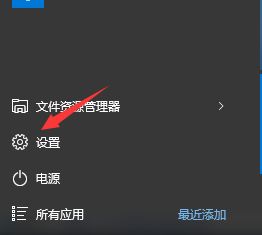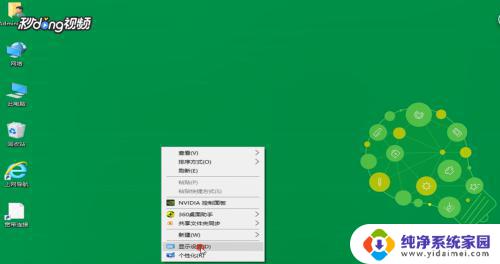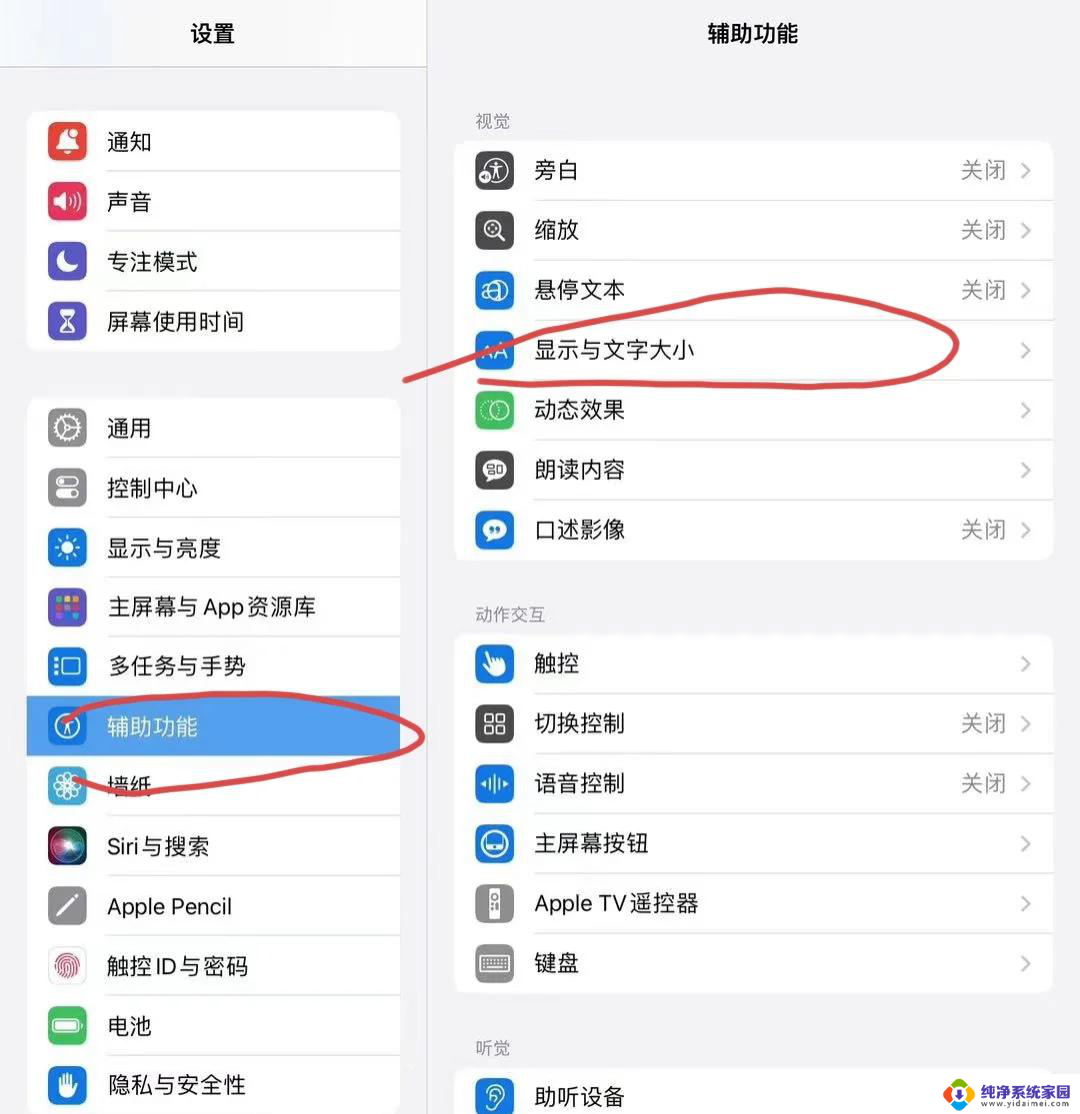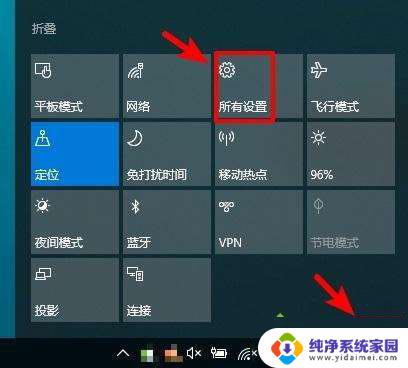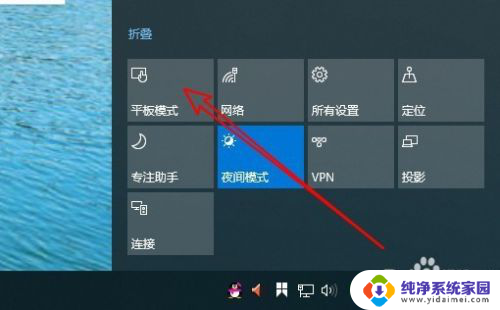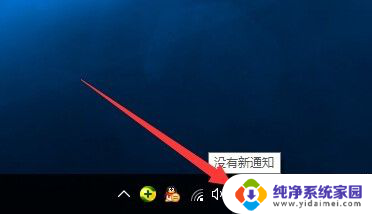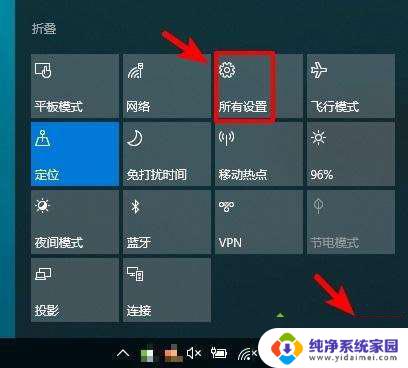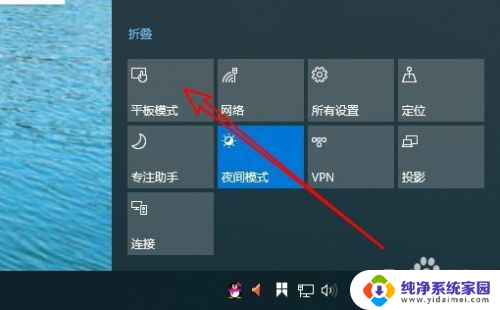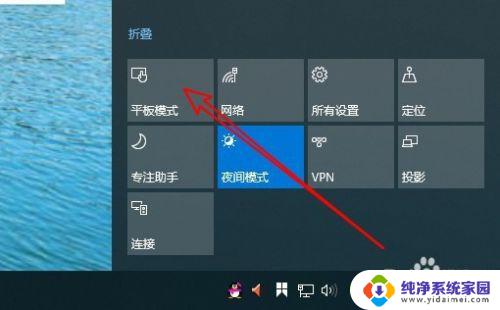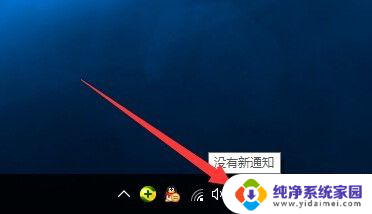平板电脑分屏怎么弄 win10平板模式怎样打开分屏模式
更新时间:2023-06-29 11:00:30作者:xiaoliu
平板电脑分屏怎么弄,随着移动端设备的普及和功能的不断升级,使用平板电脑已成为我们生活、工作中必不可少的工具之一,其中分屏功能是一项非常实用的功能,能够在提高工作效率的同时也让我们的操作更加方便和灵活。那么如何在win10平板模式下打开分屏模式呢?接下来我们就来一起了解一下。
操作方法:
1.我们鼠标选择软件窗口后,将其拖动到最左边。这是会隐约显示个窗口,我们就放开鼠标。
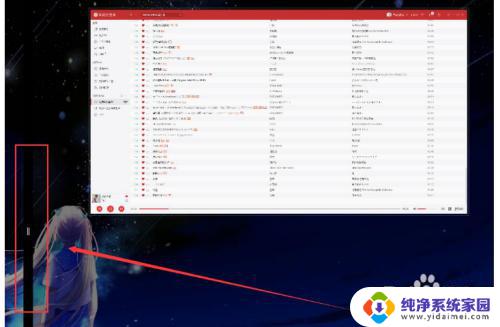
2.然后我们就能在另一边也选择自己想要展示的窗口啦。
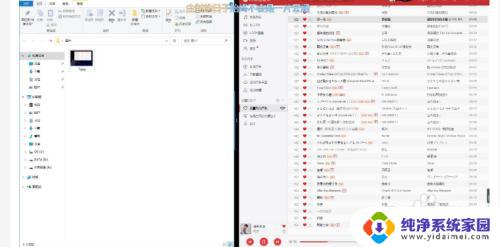
3.两个窗口可正常使用!
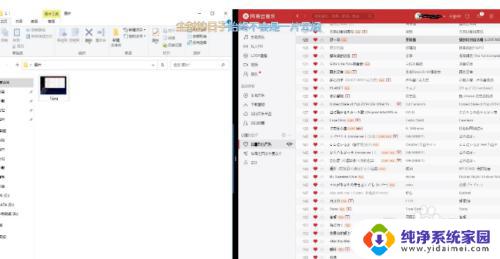
以上是关于如何在平板电脑上分屏的全部内容,如果您也遇到了相同的问题,可以按照本文提供的方法进行解决。